アマソンゼラーセントラルで予約品を出品しようとネットで調べてみたところ、テーマがテーマだけにそこはせどり転売屋アフィサイトの巣窟、「たったひとつの・・・」「日本一わかりやすく・・」などの臭い語彙を並べてどうでもいいウンチクを唄い上げるばかりで、肝心なところがちっともわからない。
調査にてこずったものの、やってみると案外簡単だったので、予約注文の設定のやり方だけにフォーカスしてできるだけ簡潔に出品の流れを説明したいと思います。
商品登録
最初に実施するのは商品登録です。
①まずはseller centralのトップページのメニューからカタログ>商品登録と選択します。
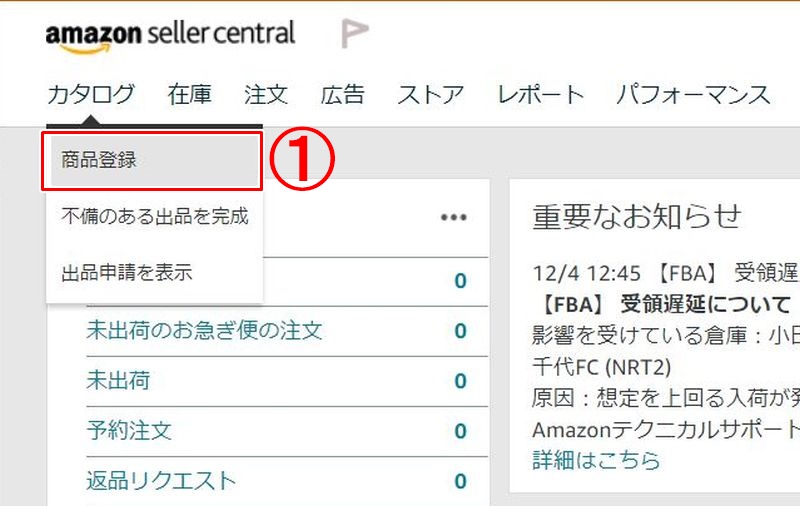
②次にページ中ほどの検索窓で出品する商品を検索します。
amazonで商品を検索するときと要領は同じです。検索窓の中に商品名のキーワードや、ASIN、JANコードなどを入力して検索します。
③目当ての商品が出てきたら、[出品する]ボタンをクリックします。
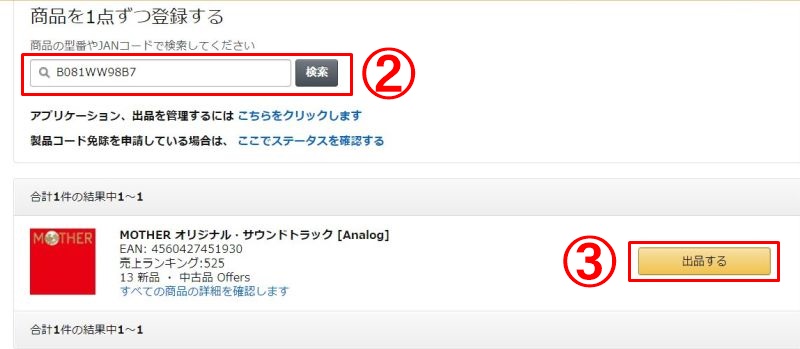
詳細設定
ここから出品内容を細かく指定していきます。
④最初に詳細表示をクリックして、細かい設定項目を表示させます。
⑤次に販売価格を入力します。間違えて格安の価格を入れてしまうとすぐに刈り取られるので慎重に入力。
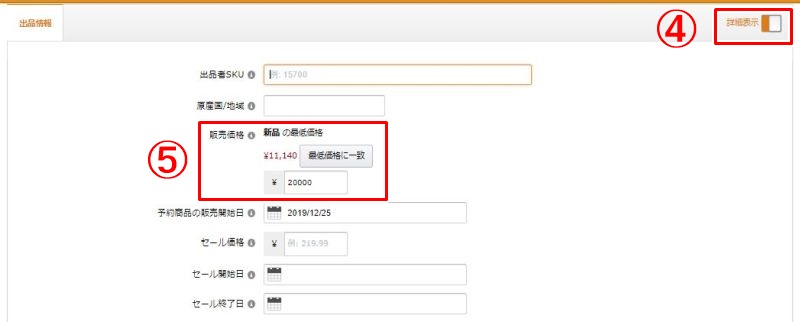
⑥ここからがポイント。[予約商品の販売開始日][商品の入荷予定日][出荷作業日数]の3つに日付を入力することで、予約注文の設定を行います。
[予約商品の販売開始日]は、文字通りその商品の販売開始日です。今回の例では2019/12/25がこの商品の販売開始日なので、その日付を入力します。
(※[予約商品の販売開始日]の項目自体が表示されない場合があります。それについては後述)
[商品の入荷予定日]は自分の手元に商品が届く日です。ここでは販売開始日と同じ2019/12/25に設定します。
[出荷作業日数]は、入荷予定日から何日後に商品が購入者の手元に届くのかを記載します。日本語の表現からは少し違和感がありますが、ここに2日と入力すると、amazonのページ上に「12/27にお届けします。」と表示されてしまいます。あまり短い期間を設定して、その日までに商品が届かないとクレームにつながりかねないので、余裕をもった日数を設定します。
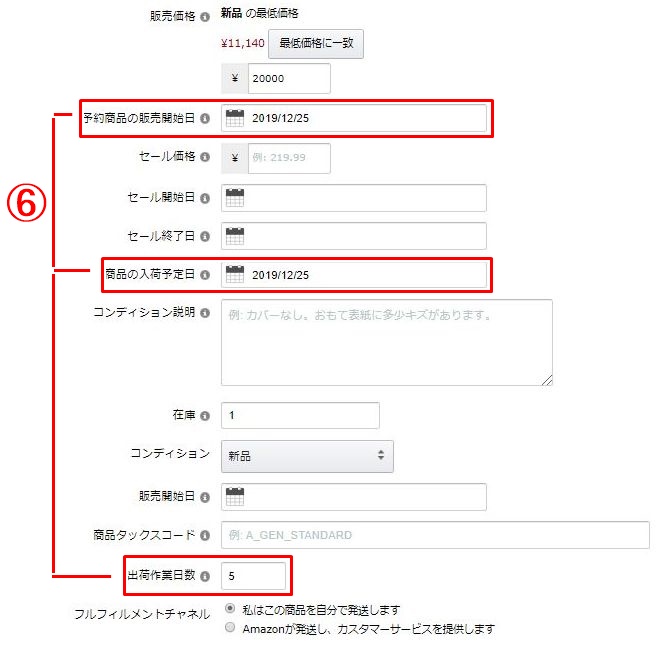
⑦その他[在庫]数と[コンディション]、任意で[コンディション説明](商品説明文です)を記入し、問題なければ⑧[保存して終了]を押下して終了します。
※1 [販売開始日]というのは、あなたが(セラーが)いつから販売を開始したいかの日です。普通は設定後すぐでしょうから、ここは空欄にします。
※2 予約注文の場合は規約上FBAは選べません。必ず自己発送を選択してください。
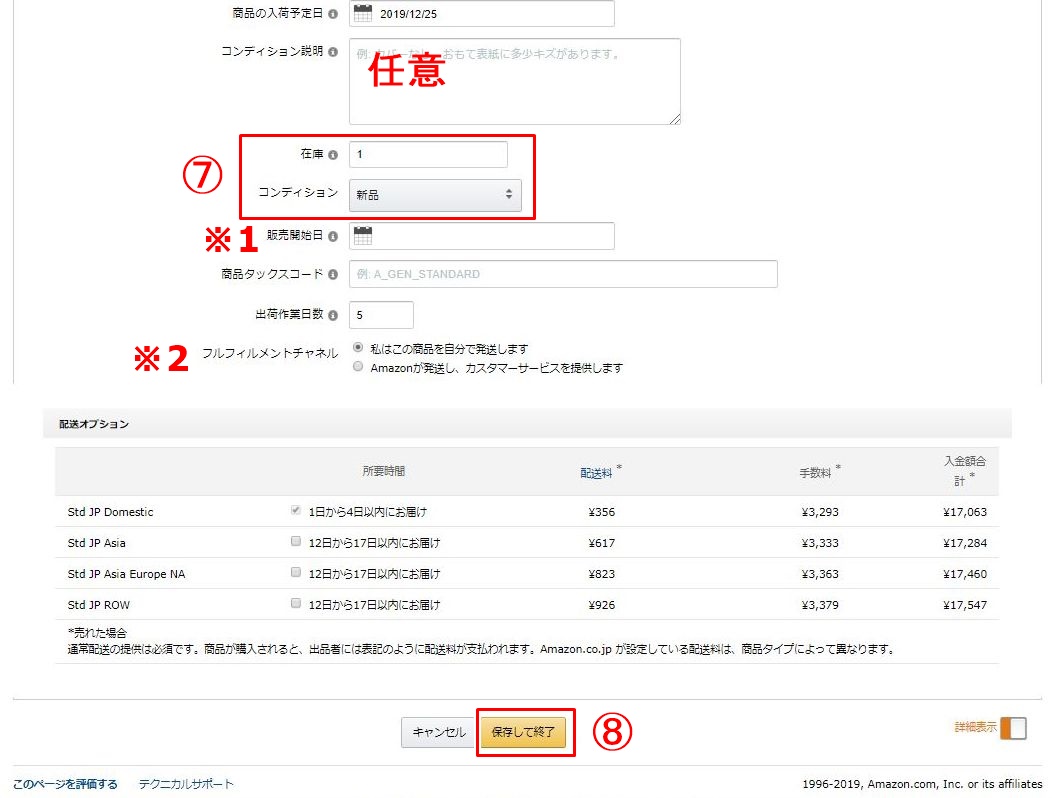
出品終了
出品の設定が終わると、在庫管理のページに出品した旨が表示され、数分後に商品ページに反映されます。
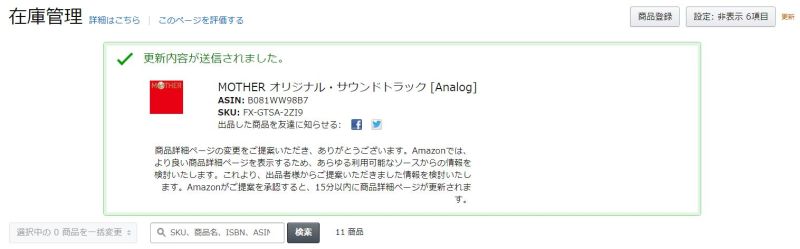
商品ページの出品者一覧に自分の登録内容が反映されていることを確認しましょう。
(下の画像例では他の方の出品情報を参考にさせていただいています。)
事前に設定した内容がどのようにページ上に反映されるか確認してください。
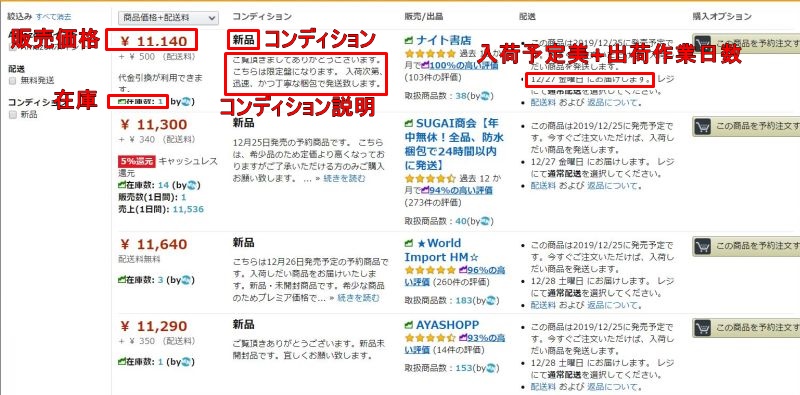
設定項目に[予約商品の販売開始日]がない場合
商品登録後、出品情報の設定項目に[予約商品の販売開始日]の項目自体がない場合があります。その場合、[予約商品の販売開始日]以外の設定を終えて保存後、在庫管理画面の該当商品を見ると、ステータスが出品中ではなく未設定の項目があるというようなエラー表示になっているはずです。
どのようなときにそうなるのかは不明ですが、その際は右端の[詳細を編集]をクリックし、次の画面で[詳細]タブを選択します。
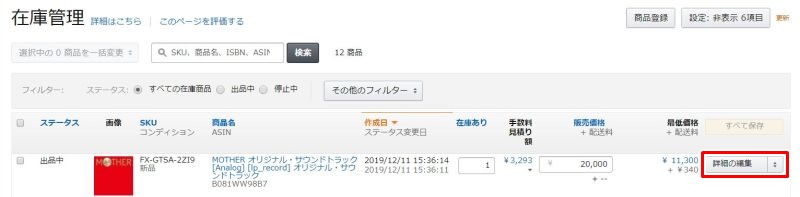
詳細タブを選択した際、以下のメッセージが表示されますが、[了解しました]をクリックして次に進むと、設定項目の中に[予約商品の販売開始日]が表示されますので、日付を設定して保存すればOKです。数分後にステータスが出品中に変わり、商品ページの出品者一覧に反映されます。
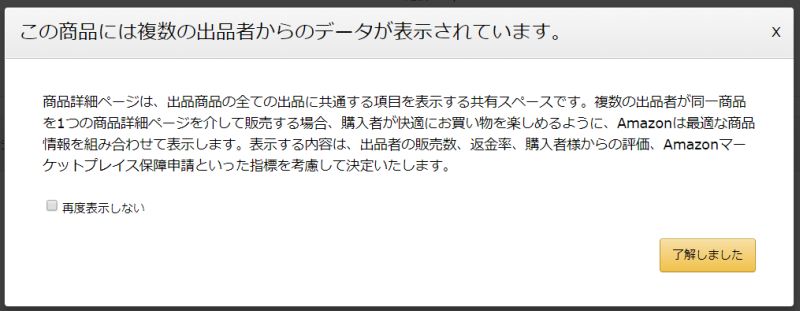
2020年7月24日追記
予約商品を登録してもなぜか商品ページの出品者一覧に反映されない事象が続いたのですが、予約商品の販売開始日など予約に関する設定を一切投入せず、在庫数、価格、コンディション、説明文といった最低限の内容だけを記載して商品登録すると無事反映されました。
同じような事象に悩まされている方は試してみてください。